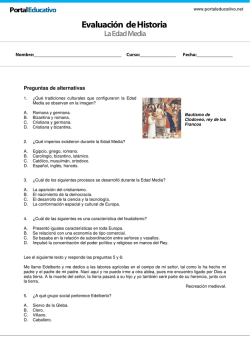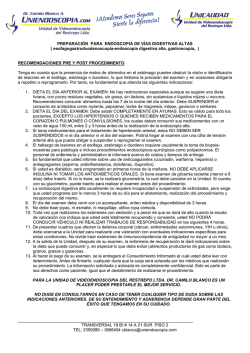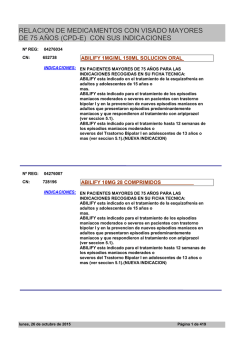monograficos unycop- indicaciones cruzadas febrero
¿Sabías que... Monográficos puedes incrementar tus ventas y beneficios activando la opción Indicaciones Cruzadas? Cuando estás dispensando puedes fomentar la venta de otros productos relacionados con el que solicita tu paciente gracias a la opción “Indicaciones Cruzadas”. Para poder trabajar con esta funcionalidad tienes que configurarla de la siguiente manera: 1 En 4 Mantenimiento de la “barra de menú Unycop Win”, selecciona Configuración y Punto de Venta. Marca la opción “Mostrar Indicación Cruzada” para poder trabajar con este módulo. 4 A continuación, introduce el código del artículo que vas a recomendar (en nuestro ejemplo una pasta dentrífica). Añade también la relación que tiene el artículo que recomiendas con el que estás vendiendo. NOTA: En la pantalla principal del módulo de Marketing verás marcada la columna “Inv”. Esto significa que al vender tanto la pasta como el colutorio aparecerá un aviso recomendando uno u otro artículo. 2 Para crear tus Indicaciones Cruzadas debes acceder al módulo “Marketing” en la barra menú 8 Aplicaciones y seleccionar la opción Marketing. Después, debes pulsar el icono “Indicaciones Cruzadas” en la parte izquierda de la pantalla. EJEMPLO: Quieres recomendar una 3 dentrífica cada vez que vendas un colutorio. pasta Pulsa el icono e introduce el código del artículo al que quieres añadir otros productos como Venta Cruzada (en este caso colutorio para encías sensibles). Acepta pantalla. 5 Cuando vendas el artículo en el Punto de Venta aparecerá la “Indicación Cruzada” que has añadido. 6 Para consultarla, pulsa el signo “+” y verás la relación y observaciones que has incluido en el módulo de Marketing. Al aceptar la pantalla el artículo pasará al Punto de Venta. NOTA: Podrás analizar las estadísticas de tus ventas cruzadas y ver qué vendedor de tu farmacia tiene un perfil más comercial, pulsando el icono imprimir en la parte izquierda de la pantalla Indicaciones Cruzadas del módulo de Marketing.
© Copyright 2025